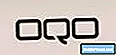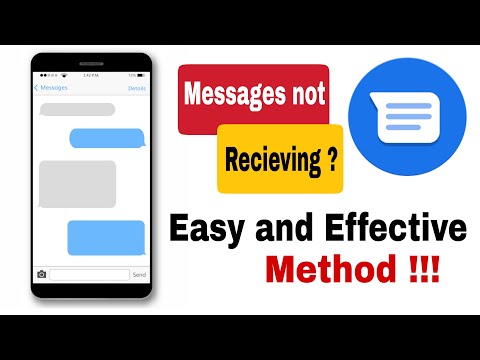
콘텐츠
독자들로부터 많은 문자 메시지 관련 문제를 받았으므로이 게시물을 게시해야합니다. 이러한 문제 중 가장 흔한 것은 첨부 된 이미지 유무에 관계없이 문자를받을 수없는 삼성 갤럭시 S5입니다.
기본 문제 해결
문제 해결의 목적은 문제의 원인과 원인을 찾는 것입니다. 수정을 보장하지는 않지만 솔루션을 공식화하거나 기술자에게 문제를 더 잘 설명하는 데 사용할 수있는 정보입니다. 문제를 해결하고 싶지만 휴대 전화를 손상시킬 수있는 절박한 절차를 사용하고 싶지는 않습니다. 즉, 수행 할 수있는 기본적인 문제 해결 단계는 다음과 같습니다.
1 단계 : 휴대 전화 신호가 양호한 지 확인
상태 표시 줄의 신호 표시 줄을 확인하면됩니다. 제대로 적용되지 않는다고 표시되면 재부팅하고 도움이 될 수 있는지 확인하십시오. 그렇지 않은 경우 서비스 제공 업체에 전화하여 현재 해당 지역에 정전이 있는지 문의하십시오. 특히 문제가 발생하기 몇 시간 전에 전화 신호가 양호한 경우에는 더욱 그렇습니다. 휴대 전화가 젖거나 떨어 뜨려 손상되지 않는 한 서비스를받을 수없는 이유가 없습니다.
전화 신호가 양호한 경우 다음 단계로 진행합니다.
2 단계 : 문자 메시지 보내기 또는 전화 걸기
문자 메시지를 보낼 수 있다면 서비스 또는 계정 문제입니다. 문자 메시지를 보낼 수있는 전화기도 문자 메시지를받을 수 있어야합니다.
Galaxy S5에서 문자 메시지를 보낼 수없는 경우 전화를 걸어보세요. 이것은 또한 귀하의 계정이 양호한 상태인지 확인합니다.
문자 메시지를 보내고 전화를 걸 수 있지만 전화 신호가 양호한 경우 계정 관련 문제 일 가능성이 높으므로 서비스 제공 업체에 문의하십시오.
3 단계 : 문자 메시지 제한 수 늘리기
이제 휴대 전화에서 문자 메시지를 보낼 수 있지만받을 수없는 경우 다음 단계를 따르세요.
- 홈 화면에서 앱 아이콘을 탭합니다.
- 메시지를 찾아서 누릅니다.
- 오른쪽 상단의 메뉴 아이콘 (점 3 개)을 터치합니다.
- 옵션에서 설정을 탭합니다.
- 오래된 메시지 삭제를 탭합니다.
- 이제 문자 메시지 제한을 탭하십시오.
- 수신 할 메시지 수를 늘리십시오.
- 확인을 터치합니다.
또는 이전 스레드와 메시지를 삭제하여 새 스레드를위한 공간을 만들 수 있습니다.
4 단계 : 휴대 전화 하드 리셋 (선택 사항)
이전 단계를 수행 한 후에도 문제가 남아 있고 서비스 제공자가 점검 및 / 또는 수리를 위해 휴대 전화를 가져 오라고 요청했다면 휴대 전화를 공장 기본값으로 재설정하고 모든 개인 정보를 지울 때입니다. 하드 리셋이 필요하며 문제를 해결할 수 있습니다.
- 장치를 끕니다.
- 볼륨 크게 키, 홈 키 및 전원 키의 세 버튼을 동시에 길게 누릅니다.
- 휴대 전화가 진동하면 전원 키에서 손을 떼고 볼륨 크게 키와 홈 키를 계속 누르고 있습니다.
- Android 시스템 복구 화면이 나타나면 볼륨 크게 및 홈 키를 놓습니다.
- 볼륨 작게 키를 여러 번 눌러 '데이터 삭제 / 초기화'를 강조 표시합니다.
- 전원 버튼을 눌러 선택합니다.
- '예 — 모든 사용자 데이터 삭제'가 강조 표시 될 때까지 볼륨 작게 키를 누릅니다.
- 전원 버튼을 눌러 마스터 재설정을 선택하고 시작하십시오.
- 마스터 재설정이 완료되면 '지금 시스템 재부팅'이 강조 표시됩니다.
- 전원 키를 눌러 장치를 다시 시작하십시오.
다른 Galaxy S5 SMS 문제 해결
다음은 독자들로부터받은 몇 가지 문자 메시지 문제입니다. 일반적으로 발생할 수 있으므로 혹시라도 대처하는 방법을 알아 보려면 계속 읽어보세요.
문자 메시지를 보낼 수 없습니다.
질문: "454545"와 같은 문자 전용 번호로는 문자를 보낼 수 없습니다. 항상 실패하고 즉시 사용 가능하므로 버전, 설치된 앱 등은 문제와 관련이 없습니다. AT & T 문제 해결은 문제를 식별 할 수 없습니다.
대답: 먼저 메시지 센터 번호를 확인하십시오. 정확한 번호를 모르거나 필드가 비어있는 경우 서비스 제공 업체에 전화하여 요청하십시오. 그러나 메시지 센터 번호가 올바른 경우 메시지 앱> 메뉴 아이콘을 열고 설정을 선택한 다음 입력 모드를 GSM 알파벳으로 변경합니다.
MMS 메시지를받을 수 없습니다.
질문: 멀티 미디어 / 그룹 메시지를받지 못합니다. 하나 또는 두 개의 응답 메시지를 받게되지만 대부분 다운로드 풍선이 표시되고 다운로드 할 항목이 없습니다. 매우 짜증납니다. 소프트웨어가 최신 상태입니다.
대답: 모바일 데이터가 활성화되어 있는지 확인하십시오. 설정> 추가 네트워크> 모바일 네트워크로 이동하고 모바일 데이터> 확인을 탭합니다. 이미 사용 설정되어있는 경우 APN 설정을 확인하거나 서비스 제공 업체에 전화하여 기기의 올바른 APN과 계정 상태에 대해 문의 할 수 있습니다.
Galaxy S5가 계속 업데이트되고 이후 MMS를받을 수 없습니다.
질문: 전화 삼성 갤럭시 5s는 계속 업데이트됩니다. 원하지 않습니다. 다시 한 번만했는데 사진이 첨부 된 문자 메시지를 보낼 수 없습니다. 상자가 회색으로 변한 다음 다시 시도하고 다시 시도합니다. 도움.
대답: 휴대 전화가 루팅되지 않은 경우 업데이트에 대해 할 수있는 일이별로 없습니다. 그것들이 올 것이고, 당신에게 통보 될 것이며 당신이 설치하는지 여부는 당신에게 달려 있습니다. 그러나 당신은 매일 알림에 의해 도청 될 것입니다. 가장 좋은 방법은 전화가 자동으로 업데이트되도록하고 그 후에 모바일 데이터가 켜져 있는지 확인하는 것입니다. MMS를 송수신하려면 모바일 데이터가 필요합니다. 모바일 데이터가 활성화되었지만 문제가 지속되는 경우 공급자에게 전화를 걸어 전화에 대한 올바른 APN을 요청하여 다음에 발생할 때 올바른 APN을 입력하는 방법을 알 수 있습니다. 여기에서 APN을 찾을 수 있습니다. 설정> 추가 네트워크> 모바일 네트워크> 액세스 포인트 이름 터치> + 기호 터치> APN 입력으로 이동합니다.
문자 메시지가 이메일로 전달되지 않도록 중지
질문: 내 문자 메시지도 내 업무 이메일에 나타납니다.
대답: 휴대 전화에이 모든 것을 중지하는 설정이 있지만 숨겨져 있습니다. 무슨 일이 일어나고 있는지 당신의 문자 메시지가 Exchange와 동기화되고 있다는 것입니다. 많은 사람들이 이것을 원하지 않는 이유를 이해합니다. 따라서 비활성화하는 방법은 다음과 같습니다.
- 홈 화면에서 앱 아이콘을 탭합니다.
- 설정을 찾아서 누릅니다.
- 계정 설정을 터치 한 다음 Exchange 계정을 선택합니다.
- 아래로 스크롤하여 추가 설정을 찾은 다음 탭합니다.
- 아래로 스크롤하여 동기화 문자 메시지를 찾아 옆에있는 확인란을 선택 취소합니다.
그게 다야!
메시지가 작동을 멈췄습니다.
Questio엔: 업데이트 후 내 전화가 미쳤습니다. 메시지를 열면 작동이 중지되고 다른 모든 앱이 따라 간다는 오류가 표시됩니다. 이 모든 것에 내 휴대 전화를 사용할 수 없습니다. 도와 줄수있으세요.
대답: 실제로는 무엇보다 펌웨어 문제에 가깝습니다. 가장 좋은 방법은 먼저 캐시 파티션을 지우고 작동하지 않으면 하드 리셋을 진행하는 것입니다. 모든 데이터가 삭제되고 휴대 전화가 공장 기본값으로 재설정됩니다.
캐시 파티션 지우기
- 장치를 끕니다.
- 볼륨 크게 키, 홈 키 및 전원 키의 세 버튼을 동시에 길게 누릅니다.
- 휴대 전화가 진동하면 전원 키에서 손을 떼고 볼륨 크게 키와 홈 키를 계속 누르고 있습니다.
- Android 시스템 복구 화면이 나타나면 볼륨 크게 및 홈 키를 놓습니다.
- 볼륨 작게 키를 눌러 '캐시 파티션 삭제'를 강조 표시합니다.
- 전원 키를 눌러 선택합니다.
- 캐시 삭제 파티션이 완료되면 '지금 시스템 재부팅'이 강조 표시됩니다.
- 전원 키를 눌러 장치를 다시 시작하십시오.
하드 리셋
- 장치를 끕니다.
- 볼륨 크게 키, 홈 키 및 전원 키의 세 버튼을 동시에 길게 누릅니다.
- 휴대 전화가 진동하면 전원 키에서 손을 떼고 볼륨 크게 키와 홈 키를 계속 누르고 있습니다.
- Android 시스템 복구 화면이 나타나면 볼륨 크게 및 홈 키를 놓습니다.
- 볼륨 작게 키를 여러 번 눌러 '데이터 삭제 / 초기화'를 강조 표시합니다.
- 전원 버튼을 눌러 선택합니다.
- '예 — 모든 사용자 데이터 삭제'가 강조 표시 될 때까지 볼륨 작게 키를 누릅니다.
- 전원 버튼을 눌러 마스터 재설정을 선택하고 시작하십시오.
- 마스터 재설정이 완료되면 '지금 시스템 재부팅'이 강조 표시됩니다.
- 전원 키를 눌러 장치를 다시 시작하십시오.
문자를받지 못하는 휴대 전화에 문제가 있습니까?
문제 해결을 도와 드릴 수 있습니다. 다음 장치에 대한 문제 해결 가이드를 이미 게시했습니다.
- 삼성 Galaxy S2
- 삼성 Galaxy S3
- 삼성 갤럭시 S4
- 삼성 Galaxy S5
- 삼성 Galaxy S6
- 삼성 Galaxy S6 Edge
- 삼성 Galaxy Note 2
- 삼성 Galaxy Note 3
- 삼성 Galaxy Note 4
우리와 접촉
우리는 항상 귀하의 문제, 질문 및 제안에 열려 있으므로이 양식을 작성하여 언제든지 문의하십시오. 우리는 사용 가능한 모든 Android 장치를 지원하며 우리가하는 일에 진지합니다. 이것은 우리가 제공하는 무료 서비스이며 한 푼도 청구하지 않습니다. 하지만 매일 수백 개의 이메일이 수신되며 모든 이메일에 답장하는 것은 불가능합니다. 그러나 우리는 우리가받는 모든 메시지를 읽습니다. 우리가 도움을 준 사람들을 위해 우리의 게시물을 친구에게 공유하거나 단순히 Facebook 및 Google+ 페이지를 좋아하거나 Twitter에서 팔로우하여 소식을 전하십시오.